
发布时间:2022-04-14 16: 53: 27
品牌型号:华硕x555L
系统:windows10
软件版本:CorelDRAW X8 (64-Bit)
当设计师使用CoreIDRAW X8软件设计完自己的文件之后,就需要将自己设置好的文件导出,有些设计师为了查看方便往往喜欢将文件导出为PDF文件格式,本期就让我带着大家去了解一下cdr保存pdf怎么让文件小一点,cdr保存pdf格式怎么内容不全,这两个问题。
一、cdr保存pdf怎么让文件小一点
1、首先我们需要先确定好自己的文件已设计完成。
2、完成设计之后,我们就需要先调整一下文件的兼容性。
3、首先点击文件,然后点击发布为PDF。
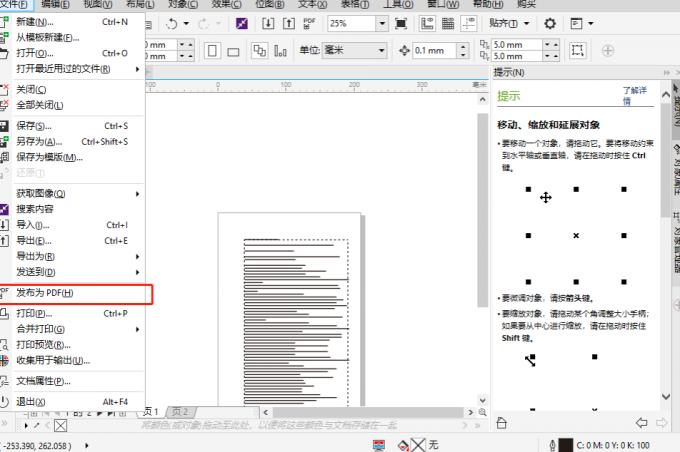
4、点击之后,我们需要先确定将要导出的文件名,然后点击设置。
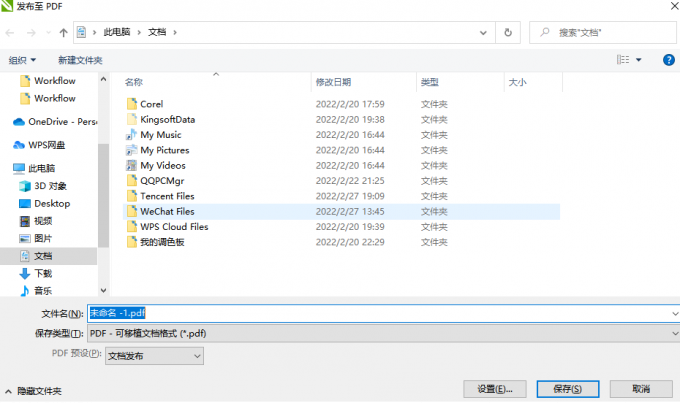
5、在设置中选择兼容性,然后将兼容性选择为Acrobat 9.0。
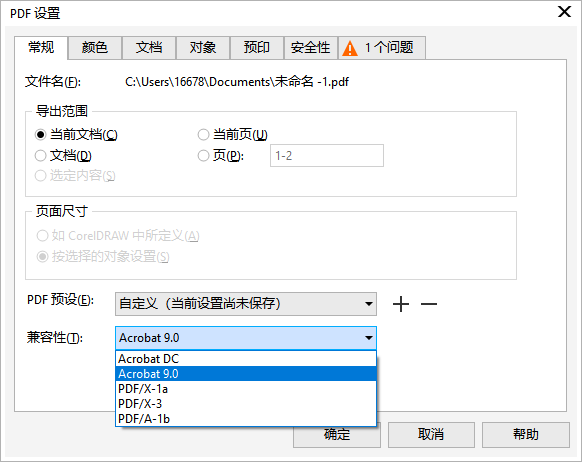
6、接下来点击对象按钮,然后将对象中的压缩类型选择为JPEG,并将质量调整为最高。调整完成之后,同时勾选上压缩艺术字和艺术线条和将所有文本导为曲线这两个选项,之后勾选上将复杂填充渲染为位图这一选项,将EPS文件调整为Post。
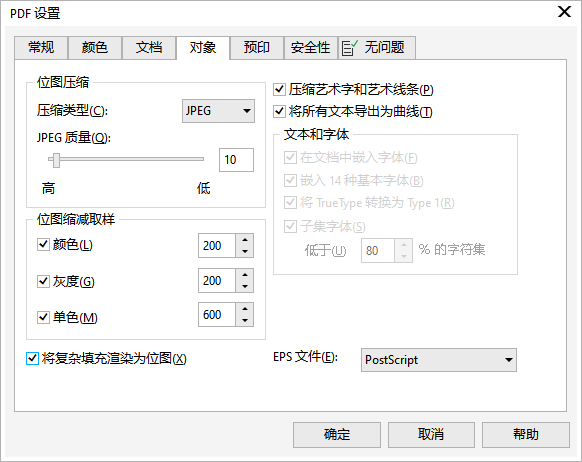
7、然后点击上方的文档选项,首先取消书签下方的所有选项,在启动时显示下方只勾选仅显示页面,编码选择为二进制。
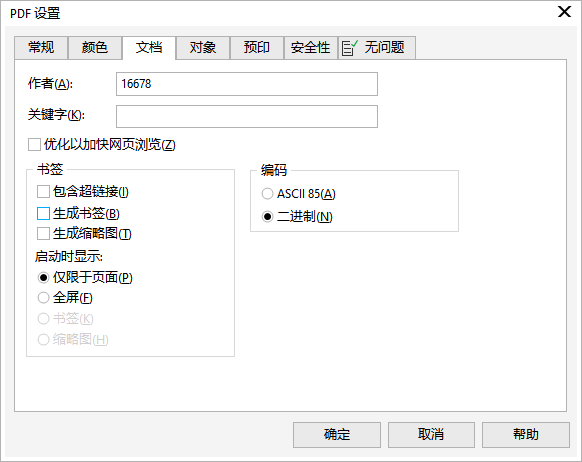
8、到这里为止,我们就已经调整好PDF文件了,为了以后调整方便,我们还可以通过常规选项下的+号来对自己调整好的PDF设置进行保存,以方便下次调整使用。
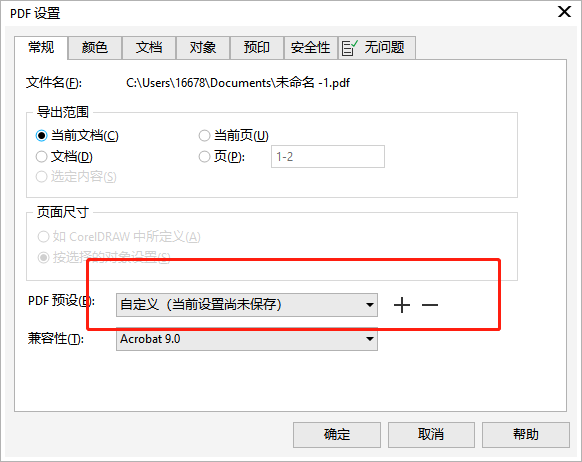
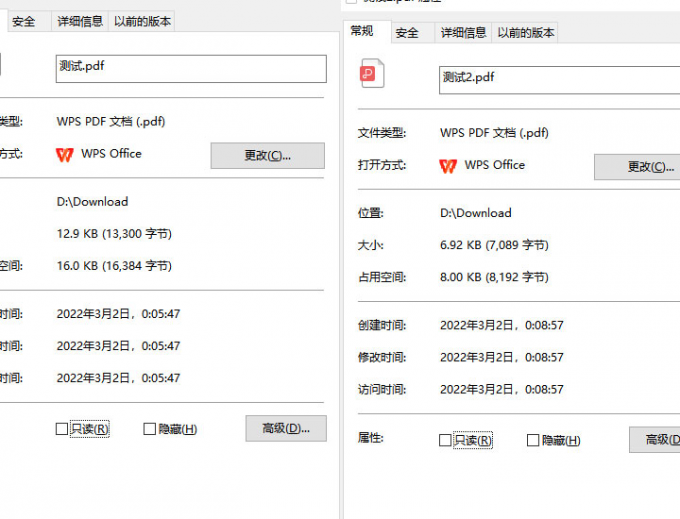
二、cdr保存pdf格式怎么内容不全
当cdr文件转变为pdf格式之后,文件的内容显示不全,那么很有可能是文件在导出的时候设置发生了错误,这个时候我们就需要调整一下文件导出时的设置。
1、首先我们需要打开cdr文件,在这里我们可以看到,有时我们的文件是有很多页的。但是我们的文件在导出的时侯却只能够显示当前页面或者被选择的图形。
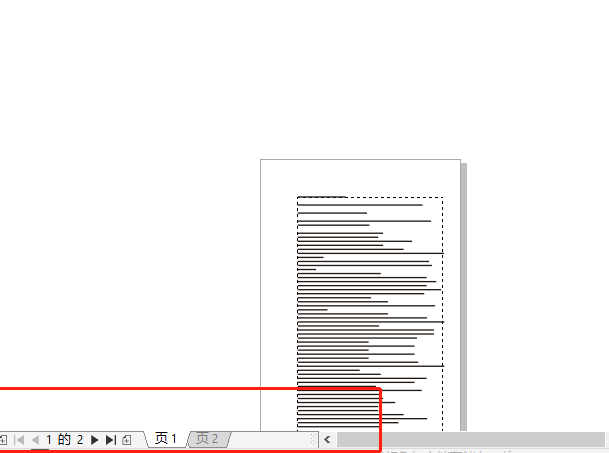
2、如果我们想要导出的pdf文件格式完整,那么就需要将所有的页面一起导出。当我们选择发布为PDF之后,在输入文件名称时点击设置按钮,进入常规页面。
3、在常规页面我们需要点击页这个按钮,然后输入需要导出的文档页码,之后点击确定即可。
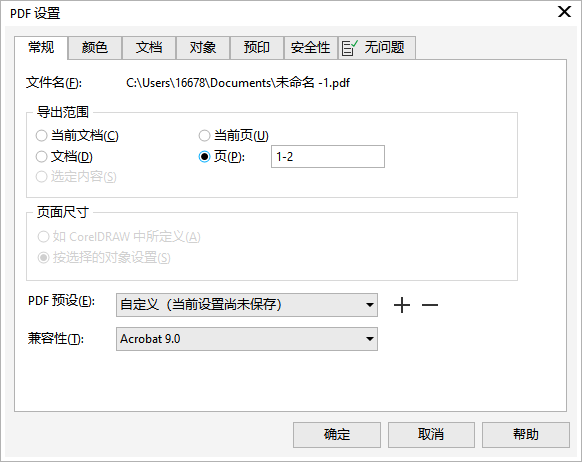
三、cdr文件为什么要转为pdf
设计师在日常工作中经常会遇到需要将自己的作品传送给其他人的情况。在这样的情况下,pdf文件能够保证文件的格式不走样。同时,pdf文件的体积也比较小,无论是接收还是发送都会比较方便。
总结:本文简单地为大家介绍了cdr保存pdf怎么让文件小一点,cdr保存pdf格式怎么内容不全这两个问题,以及相对应的解决方案。如果您想要学习更多CorelDRAW的使用方法与相关功能的介绍,那么你可以登录CorelDRAW中文网进行浏览。
署名:Noel
展开阅读全文
︾